pCloud é um serviço em nuvem que oferece 10BG de espaço de armazenamento gratuito para salvar arquivos pessoais em uma nuvem segura. Está disponível para Linux e outros sistemas operacionais. O pCloud também coloca a privacidade em primeiro lugar, usando sua tecnologia de criptografia avançada. Além disso, a unidade de armazenamento pCloud pode ser acessada por meio de um cliente desktop em Linux ou por meio de seu navegador da web.
Este guia irá instalar o pCloud, abrir seu pCloud Drive e adicionar o pCloud Drive para inicializar em sua distribuição Linux Manjaro.
Atualize seu sistema Manjaro
Antes de iniciar a instalação, você precisa se certificar de que seu sistema Manjaro está atualizado usando os seguintes comandos:
1. Inicie o “Terminal” no menu da barra de tarefas.
2. Use o comando de atualização do sistema Pacman para sincronizar e atualizar o sistema.
Sudo pacman -syu
OU
sudo pacman -Syyu
Instalando o pCloud no Manjaro
Passo 1. Baixe o pacote Linux do site oficial do pCloud.
Na página de download do Linux, selecione 32 bits ou 64 bits e baixe o pacote de arquivo binário. Arquivos binários permitem que todas as distribuições Linux o usem. Um arquivo binário permitirá que o pCloud seja executado como um arquivo sem instalar.
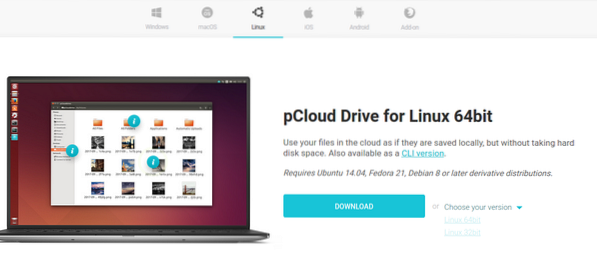
Passo 2. Salve o arquivo do pacote no diretório local desejado.
Escolha o diretório desejado para armazenar o arquivo binário pCloud, i.e., ~ / Documentos.
etapa 3. Tornar o arquivo do pacote executável.
Método 1. Usando o terminal
Use o comando chmod no terminal para permitir que o arquivo binário pCloud seja executado como um programa.
cd ~ / Documentos chmod + x pcloud
Método 2. Tornar o arquivo binário executável a partir de arquivos da área de trabalho GNOME.
• Navegue até o local do arquivo, i.e., ~ / Documentos. Em seguida, clique com o botão direito no arquivo binário pCloud para acessar opções de configuração adicionais. Em seguida, clique em propriedades na opção de menu disponível.
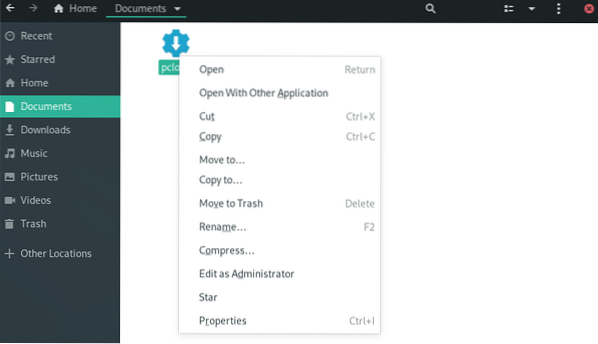
• Em Propriedades do pCloud, marque a caixa “Permitir a execução de arquivo como um programa.”
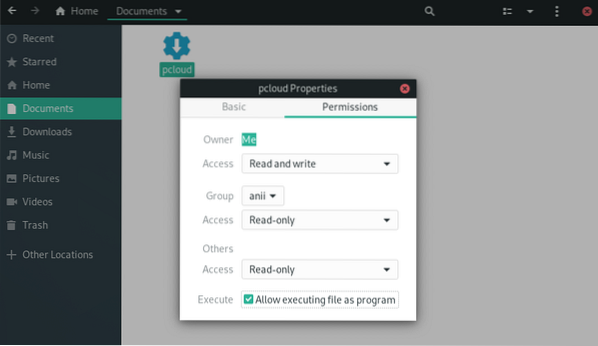
• Você pode confirmar se o arquivo tem as permissões corretas e é executável por meio das seguintes etapas.
• Acesse o arquivo binário e clique com o botão direito sobre ele para acessar as opções de configuração adicionais.
• O arquivo executável terá uma opção de configuração adicional, “Executar.”
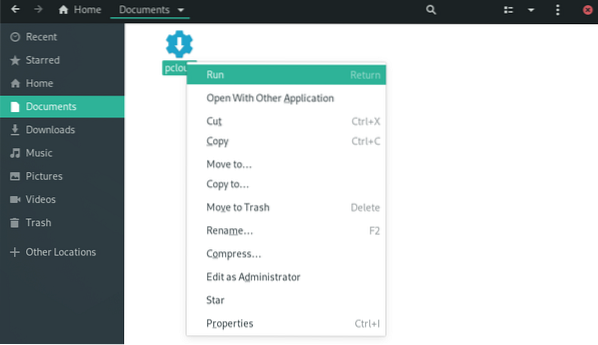
Passo 4. Abra o cliente de desktop da unidade pCloud. Você pode iniciar um cliente de desktop pCloud através do terminal ou menu do aplicativo.
Método 1. Inicie o cliente desktop usando o terminal:
./ pcloud

Método 2. Procure pCloud e abra-o através do menu Activities no Manjaro GNOME
pCloud
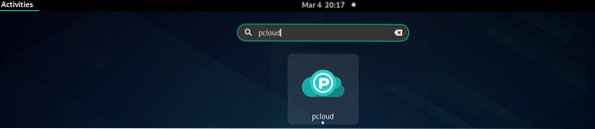
Etapa 5. Agora você pode acessar sua conta ou criar uma nova conta.
Login e inscrição no pCloud
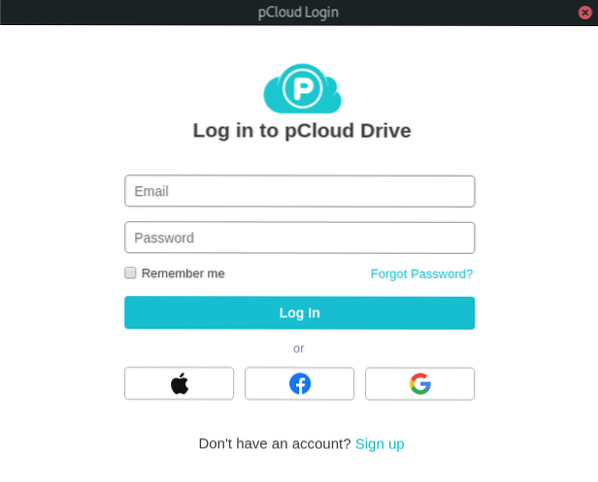
Adicionar o pCloud Drive aos aplicativos de inicialização.
Você pode fazer o aplicativo pCloud iniciar automaticamente durante a inicialização do sistema, definindo as configurações nos aplicativos de inicialização no menu do aplicativo 'Tweaks'.
Passo 1. Pesquise 'Tweaks' no menu do aplicativo e inicie-o.
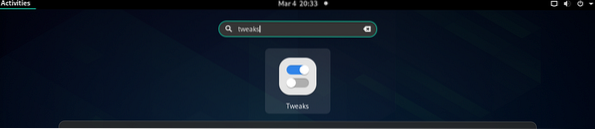
Passo 2. Na caixa de diálogo Tweaks, clique na guia 'Startup Applications' no painel esquerdo.
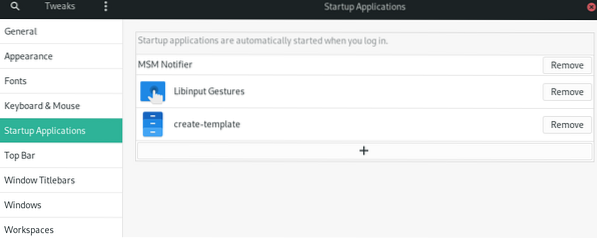
etapa 3. Você pode adicionar aplicativos de inicialização clicando no botão '+' ou remover aplicativos de inicialização existentes.
Você também pode usar a caixa de pesquisa para selecionar qualquer programa para adicionar aos aplicativos de inicialização.
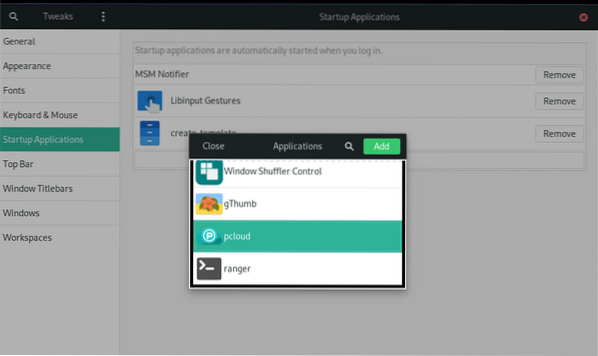
pCloud adicionado aos aplicativos de inicialização.
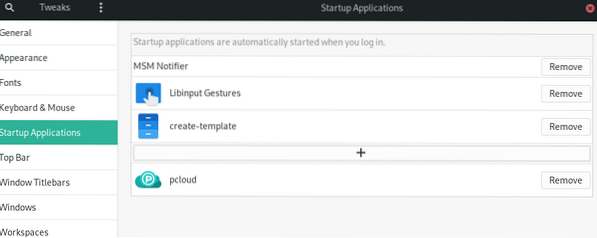
Passo 4. Quando a configuração estiver concluída, você terá que fazer logoff e login novamente para que a configuração tenha efeito.
Resumo
Para usar o pCloud, primeiro você precisa criar uma conta de usuário. Observe que o pCloud oferece armazenamento gratuito e premium. Crie sua conta gratuita e reivindique 10 GB de armazenamento gratuito. Se desejar mais armazenamento, atualize sua conta para uma das opções premium.
Usar o pCloud no Manjaro funciona como outras ferramentas de sincronização de armazenamento em nuvem no Linux. Para fazer upload de arquivos para sua conta, abra a pasta “pCloud” através do gerenciador de arquivos. Você pode colocar seus arquivos, documentos, imagem, áudio ou vídeo dentro da pasta. O aplicativo pCloud rodando em segundo plano irá carregar automaticamente seus arquivos para sua conta pCloud.
Por meio do guia, instalamos o cliente de desktop da unidade pCloud no Manjaro e ativamos a inicialização automática.
 Phenquestions
Phenquestions



